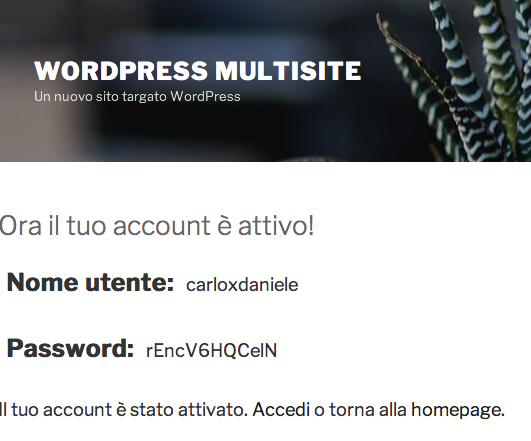In un'istallazione Multisite i dati degli utenti vengono archiviati nelle tabelle wp_users e wp_usermeta, ciò significa che tutti gli utenti appartengono al Network prima di essere abbinati ad un sito specifico. Il database di un'istallazione Multisite dispone quindi di due sole tabelle per l'archiviazione dei dati degli utenti del network
A differenza di quella standard un'istallazione Multisite dispone del ruolo utente Super Admin che viene assegnato di default al proprietario del network. L'utente Super Admin ha, oltre alle capacità di un amministratore, alcune capacità specifiche:
create_sitesdelete_sitesmanage_networkmanage_sitesmanage_network_usersmanage_network_pluginsmanage_network_themesmanage_network_options
Il Super Admin può accedere al pannello di amministrazione del Network, creare, gestire ed eliminare i siti del Network, amministrare utenti, temi e plugin, oltre a configurare le impostazioni dell'istallazione.
Gestione degli utenti
Da "Gestione Network" si accede alla pagina di amministrazione degli utenti. Questa fornisce un elenco di tutti gli utenti dell'istallazione, con l'indicazione dei siti in cui sono attivi.
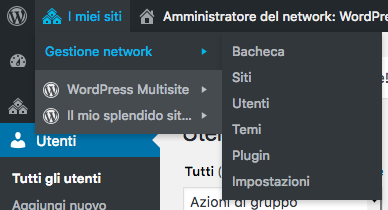
La pagina "Aggiungi Nuovo" del menu "Utenti" offre un form con due campi per l'inserimento del nome e dell'indirizzo email del nuovo utente. All'indirizzo specificato viene inviata un'email per il reset della password.
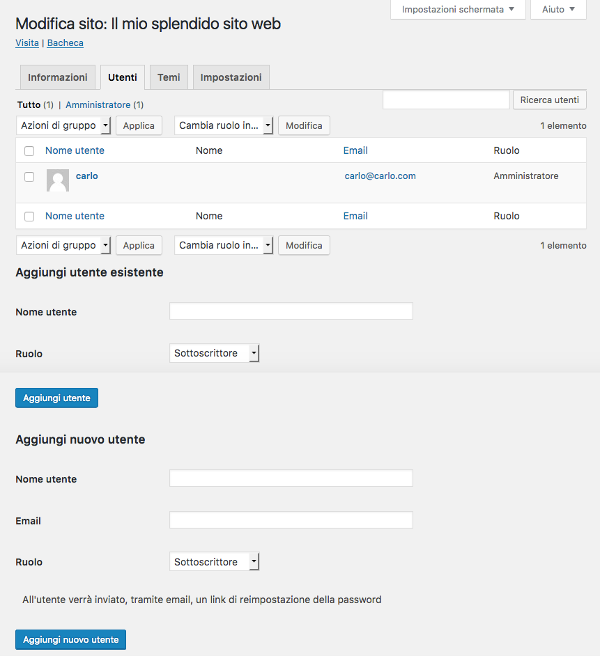
Una volta creato, l'utente sarà presente negli archivi del Network ma ancora non attivo in nessun sito. Per associare l'utente ad un sito bisognerà passare alla pagina "Modifica" sito del pannello di amministrazione del Network. All'interno di questa pagina, la scheda "Utenti" fornirà l'elenco di tutti gli utenti attivi sul sito corrente e due moduli per la creazione di nuove utenze: il primo per abbinare al sito un utente preesistente, il secondo per creare una nuova utenza e associarla automaticamente al sito corrente.
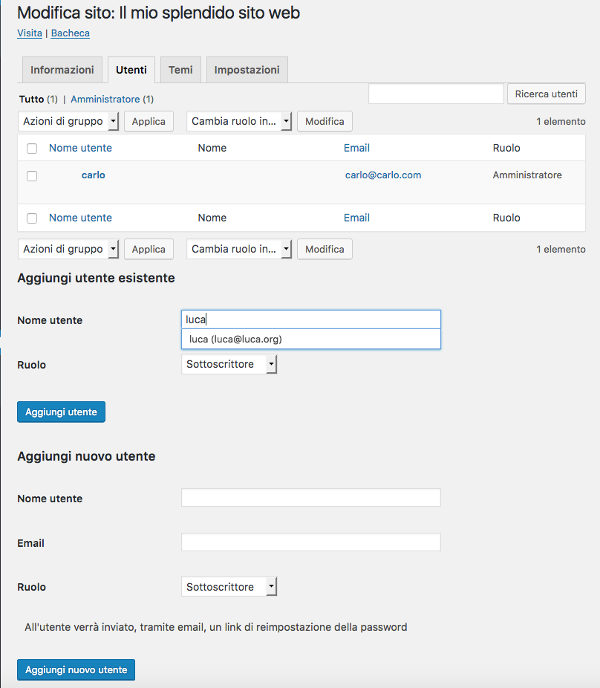
Una volta assegnato il ruolo ad un utente questo potrà essere modificato solo nella stessa scheda di amministrazione.
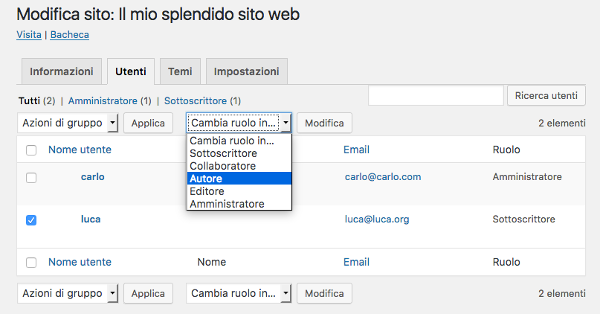
Abilitare gli utenti alla registrazione
In "Impostazioni del Network" il Super Admin può stabilire le modalità di accesso da parte degli utenti. In questa pagina viene stabilito se consentire o meno registrazioni di utenti, e se questi possono essere abilitati a creare nuovi siti del Network.
Altre impostazioni riguardano la notifica delle registrazioni e l'aggiunta di nuovi utenti da parte degli amministratori dei siti. Il Super Admin può escludere l'utilizzo di specifici nomi utente nonché limitare o bannare specifici domini.
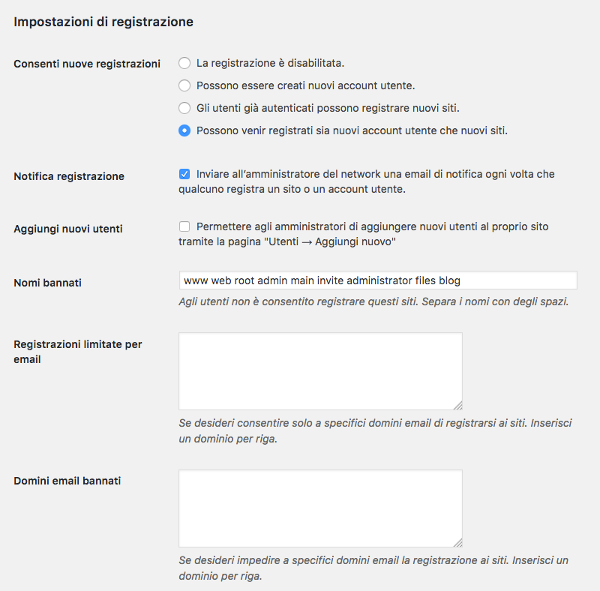
Una volta configurato il Network, i visitatori potranno registrarsi dalla pagina wp-signup.php. Inseriti i dati, WordPress invierà un'email di conferma con una chiave di autenticazione. Confermata l'identità dell'utente, questi verrà reindirizzato alla pagina wp-activate.php, dove gli sarà fornita una password provvisoria.
Gli stessi dati saranno trasmessi all'utente con un'email di conferma.